お気に入りのYouTube動画をローカルドライブに保存する方法がわからないので、まだ悩んでいますか?YouTube動画のダウンロードは簡単なプロセスです。今日は、YouTube動画をフラッシュドライブにダウンロードする方法をわかりやすいガイドで紹介します。これらの方法を学ぶために読み続けてください。
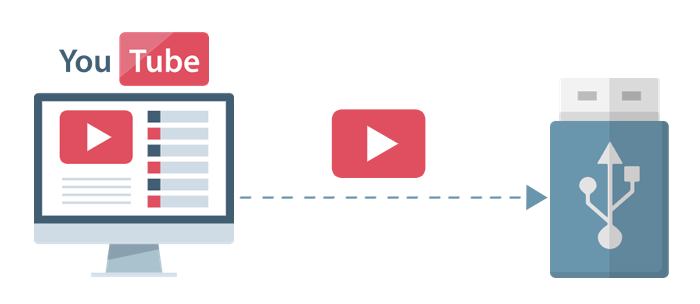
YouTubeにお気に入りの動画をダウンロードするために使用できるYouTube 動画ダウンロードサイト はたくさんあります。ここでは、 インスタンスにlinkvideo.download を使用しています。
linkvideo.downloadは、主要なソーシャルプラットフォームで動画を共有したり、動画用に生成されたQRコードをダウンロードしたりできる、シンプルで便利なYouTube動画ダウンロードWebサイトです。
このWebサイトを使用してお気に入りのYouTube動画をダウンロードする手順は次のとおりです。
ステップ1. linkvideo.downloadにアクセスし、ダウンロードしたい動画のリンクを検索ボックスに貼り付けて、「ダウンロードボタン」をクリックします。
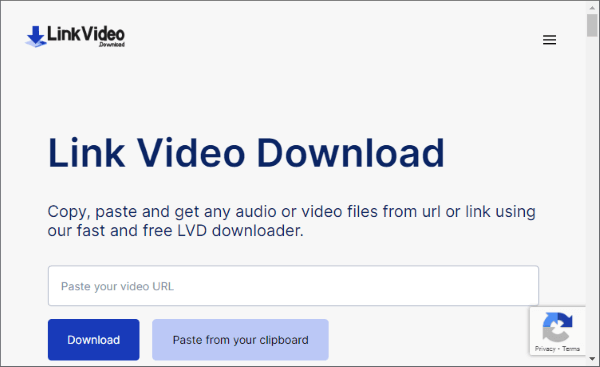
ステップ2.ダウンロードしたいオーディオ/ビデオファイルを選択し、10秒待つと、ダウンロードが自動的に開始されます。
Googleの制限により、YouTube動画のダウンロードをサポートするChrome拡張機能を見つけるのは困難です。そのため、 Chrome以外のブラウザ用の拡張機能を使用する必要があります。 Firefox を例にとると、「Easy YouTube Video Downloader Express」拡張機能を使用して、YouTubeから動画をダウンロードできます。
この拡張機能は、シンプルで非常にユーザーフレンドリーになるように設計されています。この拡張機能を使用する手順は次のとおりです。
ステップ1. Easy YouTube Video Downloader Express 拡張機能を "Firefox Browser ADD-ONS" ストアからインストールします。拡張機能バーに固定して、簡単にアクセスできます。
ステップ2.Firefoxブラウザを使用して、ダウンロードするYouTubeビデオのWebページにアクセスします。右上隅にある「Easy YouTube Video Downloader Express」アイコンをクリックします。
ステップ3.拡張機能は、ダウンロード可能なビデオを自動的に検出し、ダウンロード可能なビデオおよびオーディオファイルを一覧表示します。ダウンロードに必要なビデオ品質を自由に選択できます。
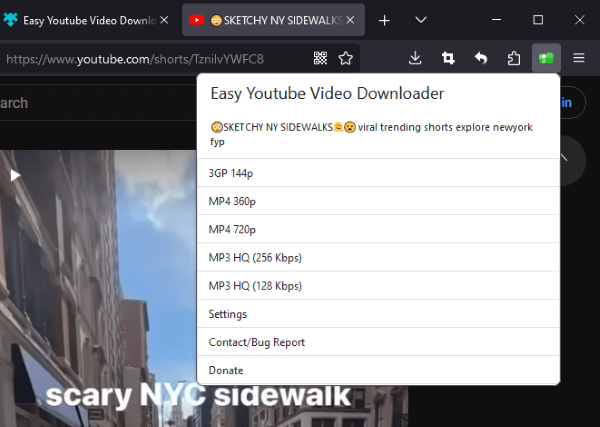
また、読んでください。
Vimeo DownloaderでVimeoビデオをコンピューターに簡単に保存する
Breakから簡単かつ迅速にビデオをダウンロードする方法は?
市場にはさまざまなYouTubeダウンローダーツールがあり、 Gihosoft TubeGetは評価の高いオプションの1つです。このセクションでは、このツールを例として使用します。
Gihosoft TubeGetは、ユーザーフレンドリーでエレガントにデザインされたYouTubeダウンロードツールです。ただし、そのすべての機能には有料サブスクリプションが必要であり、無料版では1日あたり最大 5 回のダウンロードが可能です。
このツールを使用してYouTube動画をダウンロードするのは非常に簡単です。使用方法の手順は次のとおりです。
ステップ1.ダウンロードしたい動画のURLをコピーして、Gihosoft TubeGetソフトウェアを開き、「URLを貼り付ける」ボタンをクリックしてリンクをソフトウェアに貼り付けます。
ステップ2.ソフトウェアは、利用可能なさまざまなビデオ品質オプションを自動的に認識して一覧表示します。希望のビデオ品質と、ダウンロードしたファイルを保存する場所を選択します。次に、「ダウンロードボタン」をクリックすると、ソフトウェアが自動的にダウンロードプロセスを開始します。
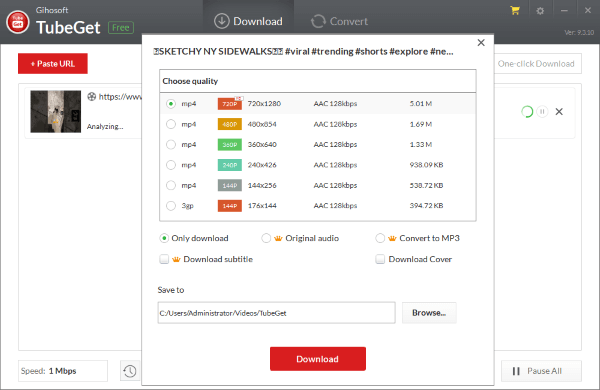
ダウンロードしたばかりの動画で何ができますか?専用のソフトウェアの助けを借りて、それを素晴らしい縦型ビデオに変換します-ビデオ コンバーターアルティメット は優れた選択であり、さまざまな形式と解像度と互換性のある堅牢なビデオエディタとして機能します。
このツールは、スマートテクノロジーを使用してビデオ品質を向上させるプロセスを簡素化します。解像度を上げたり、バックグラウンドノイズを除去したり、手ぶれした映像を安定させたり、明るさとコントラストを微調整したりできます。
このツールの主な機能は次のとおりです。
Video Converter Ultimate を使用してビデオを編集するには、次の手順に従います。
01年まず、コンピューターにソフトウェアをダウンロードして起動します。「ファイルの追加」または「フォルダの追加」を選択して、ビデオをツールに追加します。また、動画をツールにドラッグ&ドロップすることもできます。

02年「編集」、「カット」、または「ビデオの強化」アイコンをクリックすると、ビデオを編集できます。たとえば、プログレスバーに沿ってクリッパーを調整することで、ビデオから不要なセグメントを削除できます。

03月完了したら、「保存」をクリックするだけです。さらに、複数のビデオをマージし、結果をプレビューしてから、[すべて変換]ボタンを押すオプションがあります。

この記事では、YouTubeから動画をダウンロードするためのシンプルでわかりやすい方法を合計3つ紹介しました。これがあなたの問題の解決に役立つことを願っています。他にご不明な点がございましたら、以下のセクションにご遠慮なくコメントを残してください。
さらに、 Video Converter Ultimate は、非常にユーザーフレンドリーな、高く評価されている用途の広いソフトウェアです。ダウンロードした動画素材をすばやく処理するのに役立つため、動画の編集にはこのソフトウェアを使用することを強くお勧めします。
関連記事:
どこでも再生を押す:YouTube映画をダウンロードする世界
最高のビデオダウンローダーへの究極のガイド:Windowsのトップ10アプリ
[便利なトリック]YouTube PremiumなしでYouTube動画をダウンロードする方法
MetacafeからMac&PCに動画をダウンロードして保存する方法は?